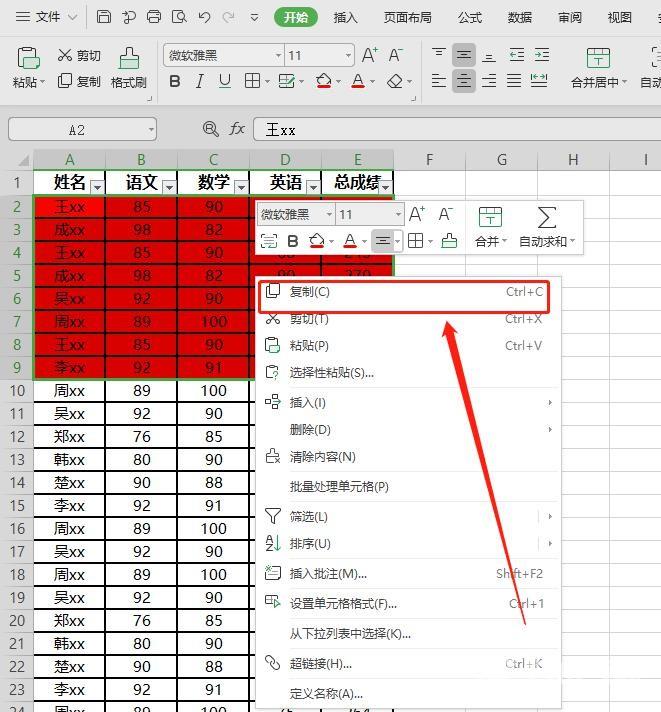WPSOffice是一款包含了多种功能的办公软件,许多用户都会通过该软件来进行表格的编辑,内容较多,进行了颜色分类,那么就有用户想要知道WPS怎么进行颜色筛选?针对这个问题,今日
WPSOffice是一款包含了多种功能的办公软件,许多用户都会通过该软件来进行表格的编辑,内容较多,进行了颜色分类,那么就有用户想要知道WPS怎么进行颜色筛选?针对这个问题,今日的软件教程自由互联小编就来和大伙分享解决方法,一起来看看详细步骤吧。
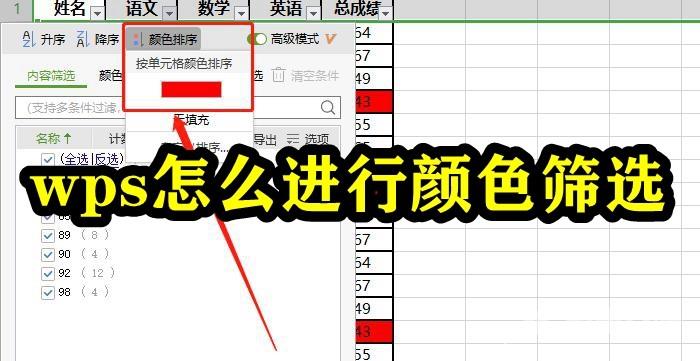
wps进行颜色筛选步骤方法:
1、使用WPS Office打开表格,选中首行,依次点击开始筛选。
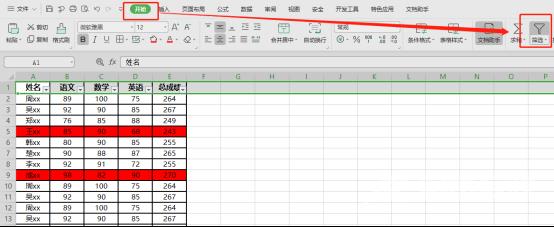
2、点击筛选,选择颜色筛选。
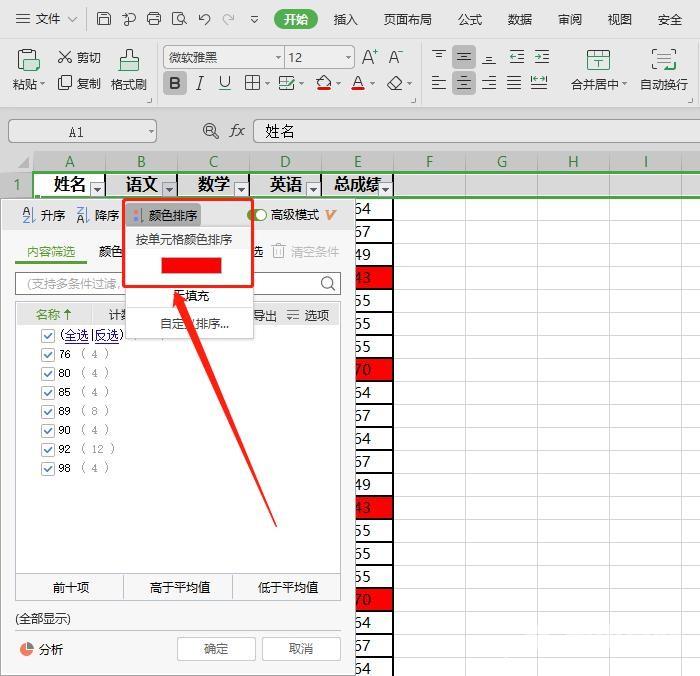
3、选中筛选出来的数据,复制即可。